Android(一) 基于 eclipse 的 Android配置 Java环境
Android(一) 基于 eclipse 的 Android配置 Java环境
2020年4月更新
本系列的《基于eclipse的Android教程》,是我在刚开始接触安卓的时候,不知道使用哪个IDE,然后在某博客看到可以用eclipse,接着我就开始了摸索,写出了这个系列的文章。
现在是21世纪20年代了,我们还是要学会新的IDE,也是在Android界一统天下的IDE——android studio。
笔者建议,如果你是Android的萌新,还是先去看我的《快速入门Android开发(入门篇)基于Android Studio》这篇文章,如果你已经学会了android studio的使用,想要了解基于eclipse的Android是如何实现的,那么请阅读下篇的正文,谢谢!
总的分两步:
安装JDK、 安装eclipse
安装JDK:
我们先选择一个地方作为Android的安装的地方,比如我选择F盘的Android文件夹:
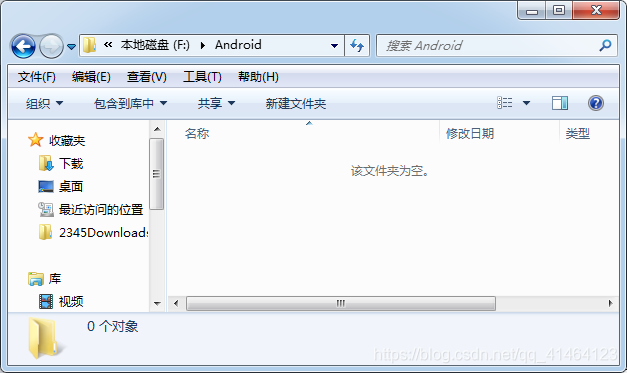
百度搜索JDK,打开JDK官网
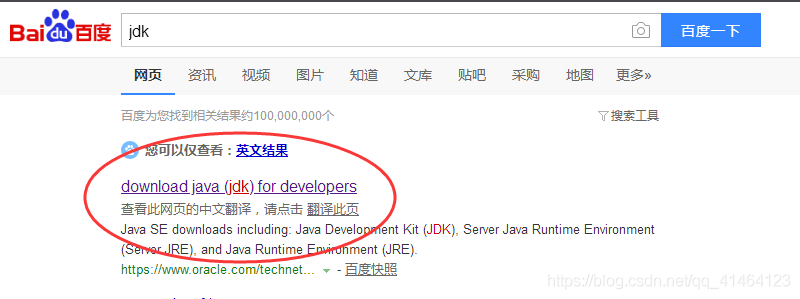
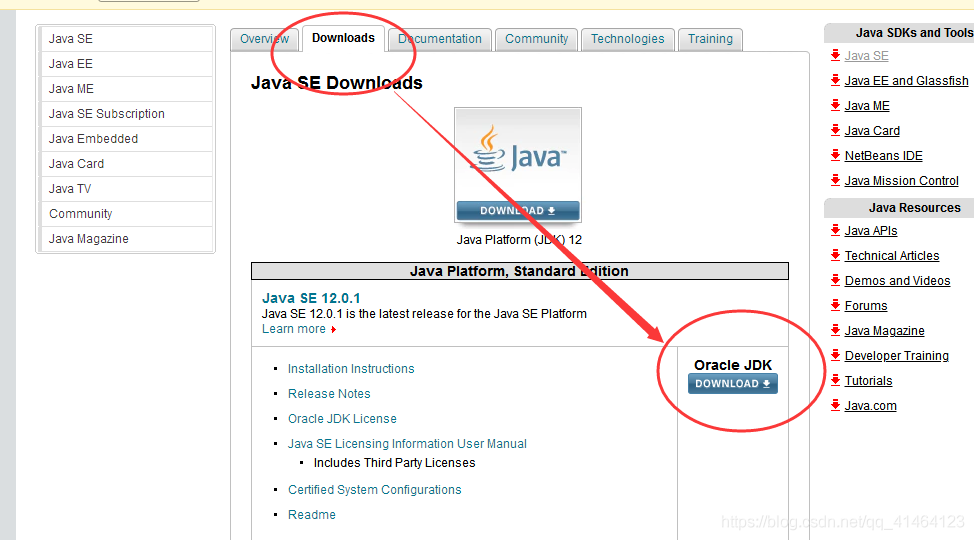
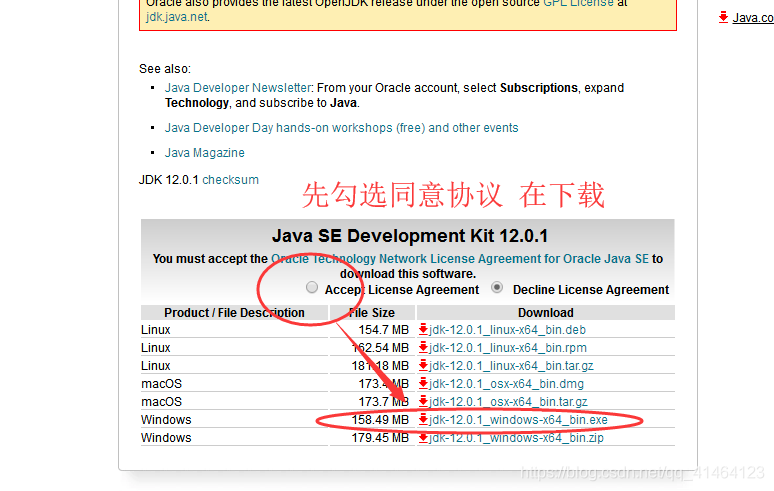
这里以JDK_8.0.1310.11_64为例,进行以下安装步骤:
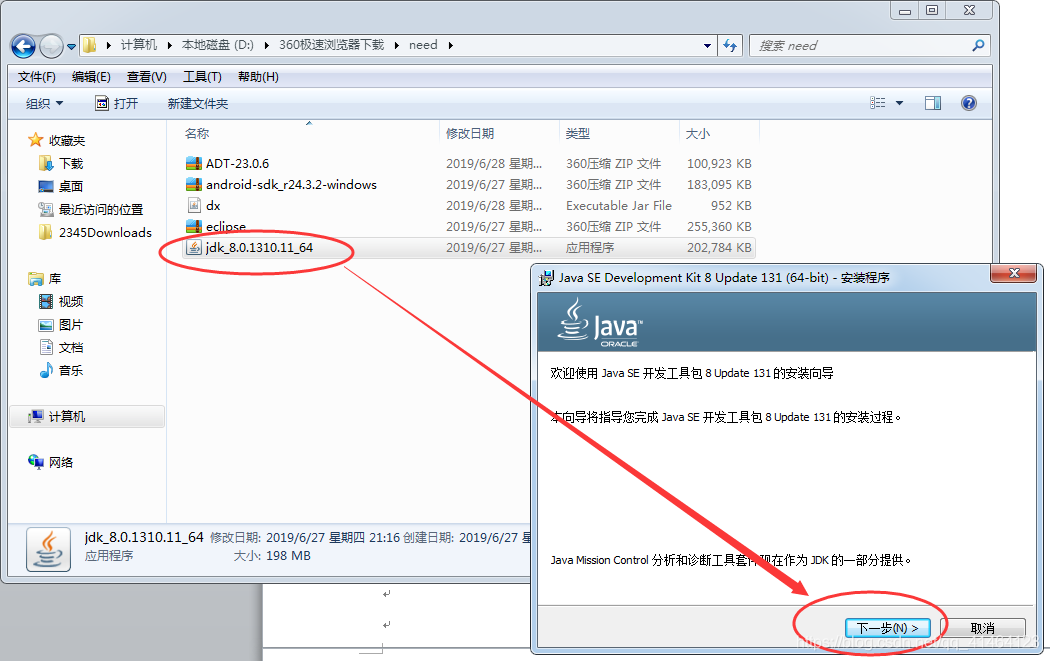
更改JDK安装路径,装到统一的地方,以便后续操作
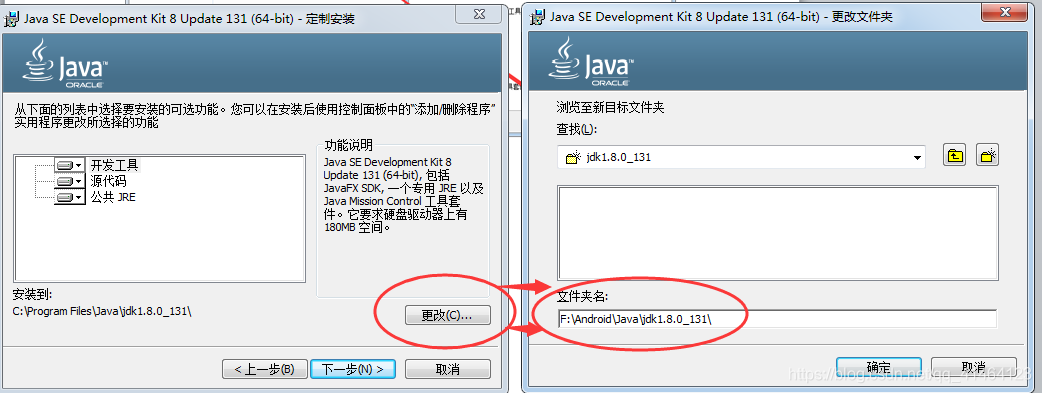
接下来JDK正在安装中
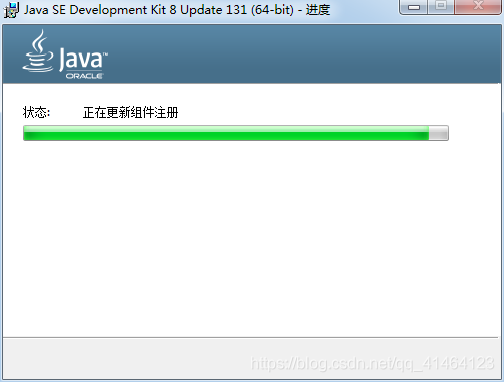
其中中途会弹出JRE的安装,因为JDK包含JRE,我们只需要新建一个文件夹给JRE即可,比如,我选择这里:
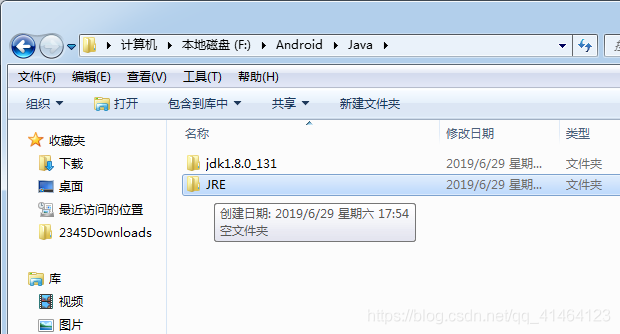
同理更改JRE的安装位置:
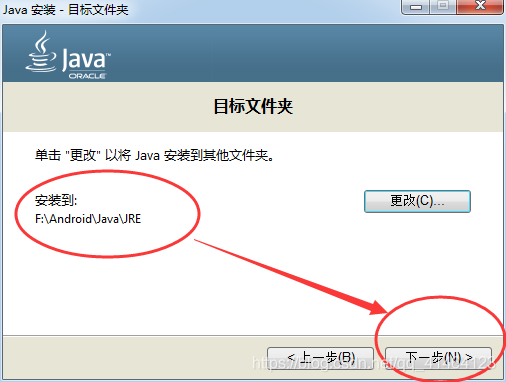
然后JRE的安装会开始,安装完毕后,JDK的安装也会同步结束。
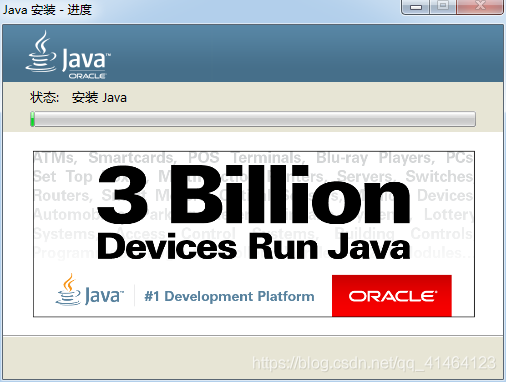
点击? 关闭
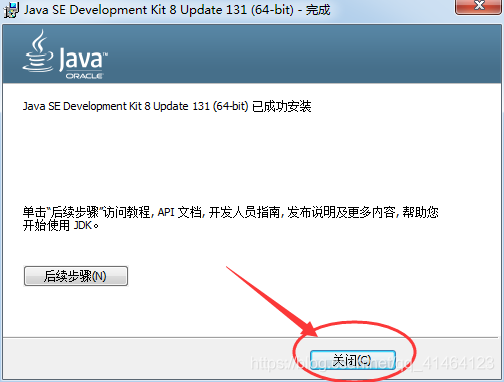
接着就是新建一个系统环境变量,变量名为JAVA_HOME,变量值为JDK的安装路径
其中变量环境的设置是在我的电脑/计算机——属性——高级系统设置——环境变量。
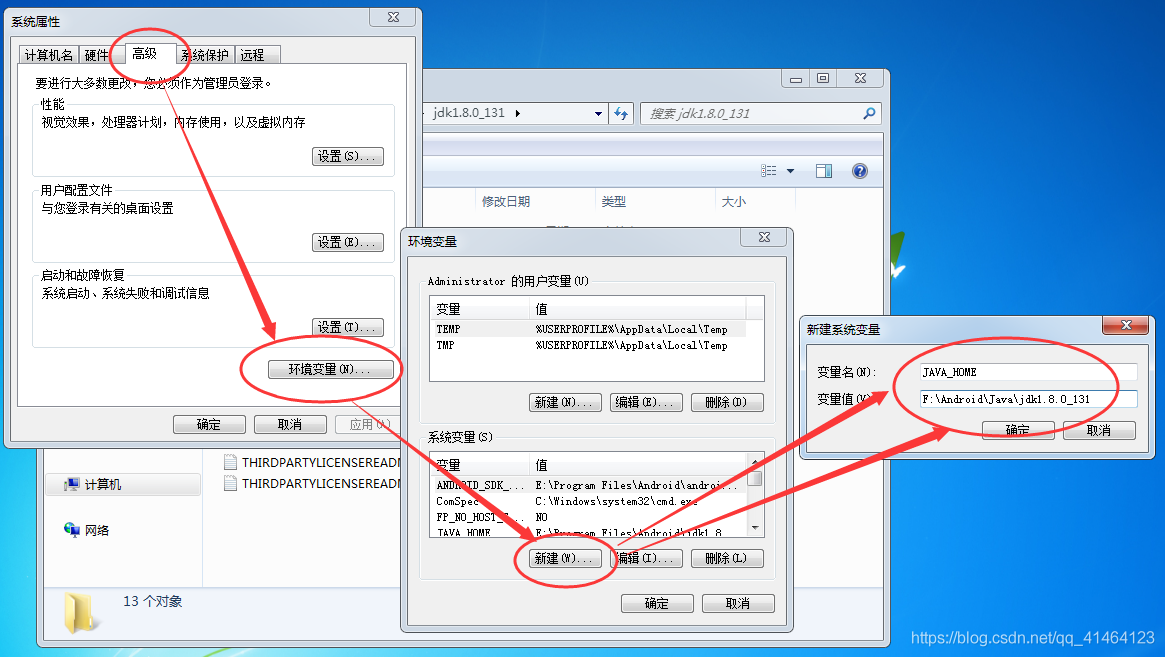
在系统变量中找到Path,将;%JAVA_HOME%\bin; %JAVA_HOME%\jre\bin添加到变量值后面
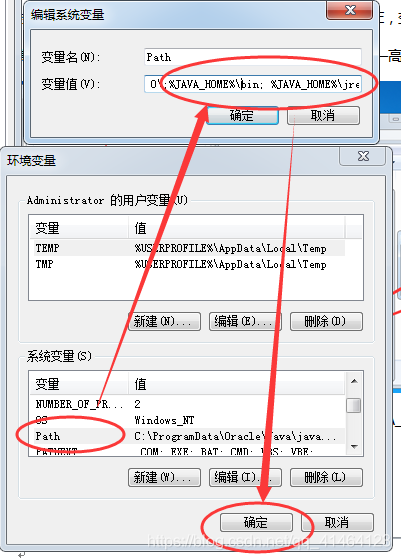
最后先检测一下你的JDK是否配置成功:
按下WIN+R? 输入 cmd 加回车
输入javac –version? 如果能看到你安装JDK的版本号 就说明配置成功
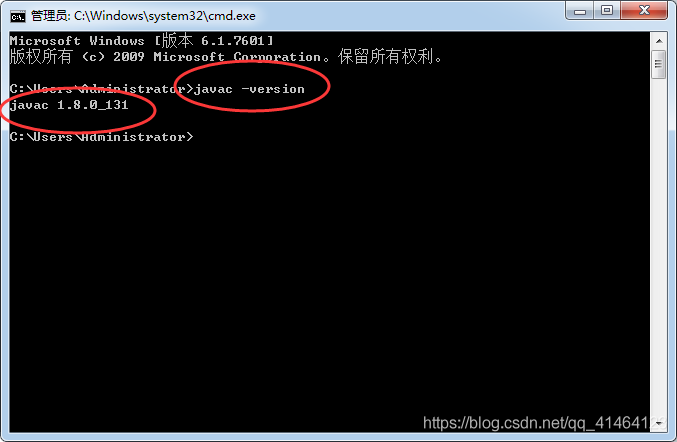
接着是安装eclipse 软件,先从官网或者各种网站下载eclipse,百度eclipse即可
当然我用的是绿色版,免安装,放在Android目录下
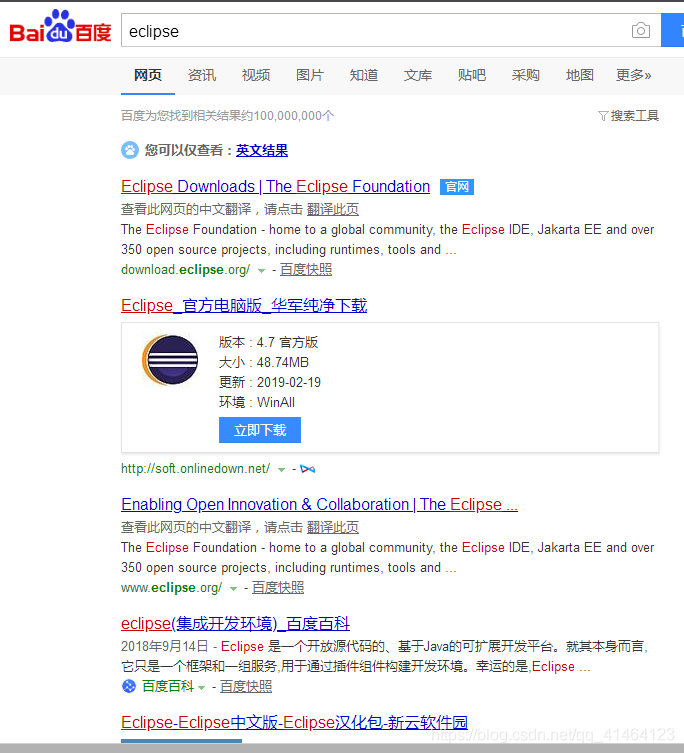
下载到Android目录下,如图所示,解压
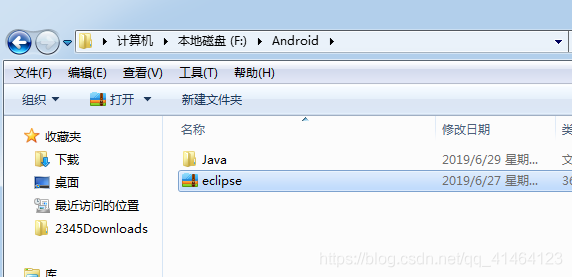
打开这个文件,运行,也可在桌面上创建快捷方式,以便日后使用

打开后如图所示,能打开就说明安装成功
